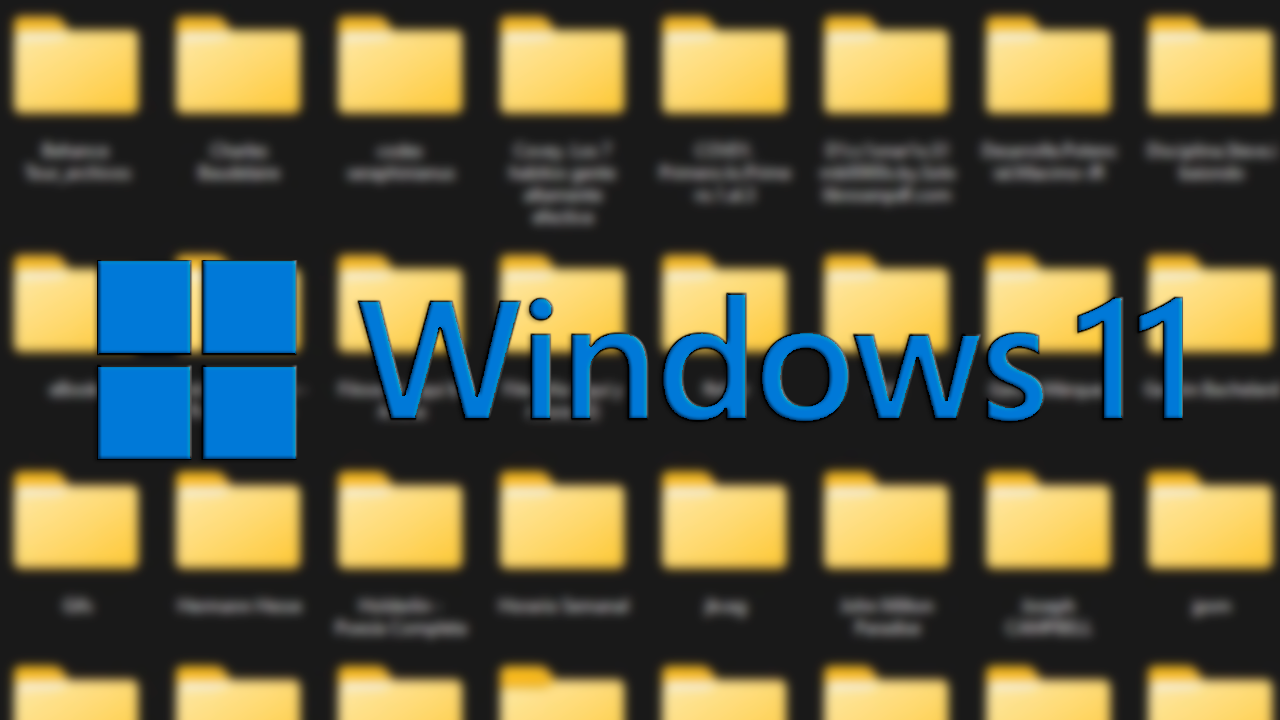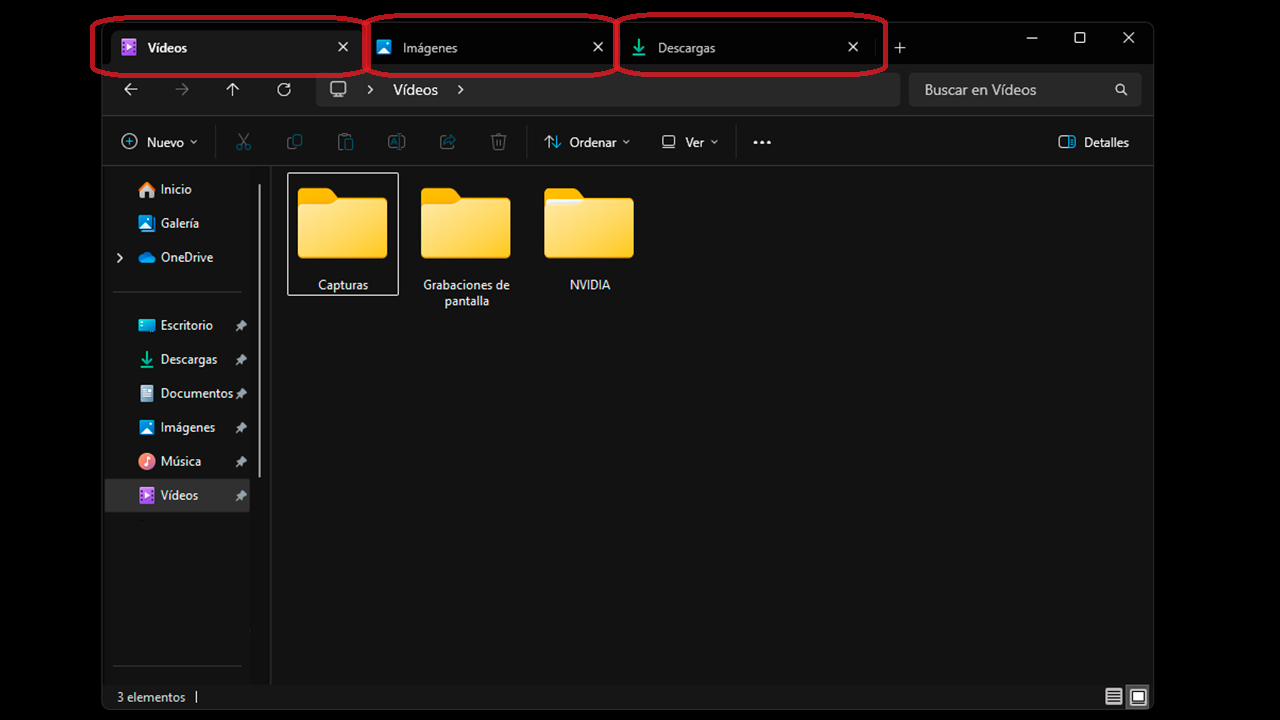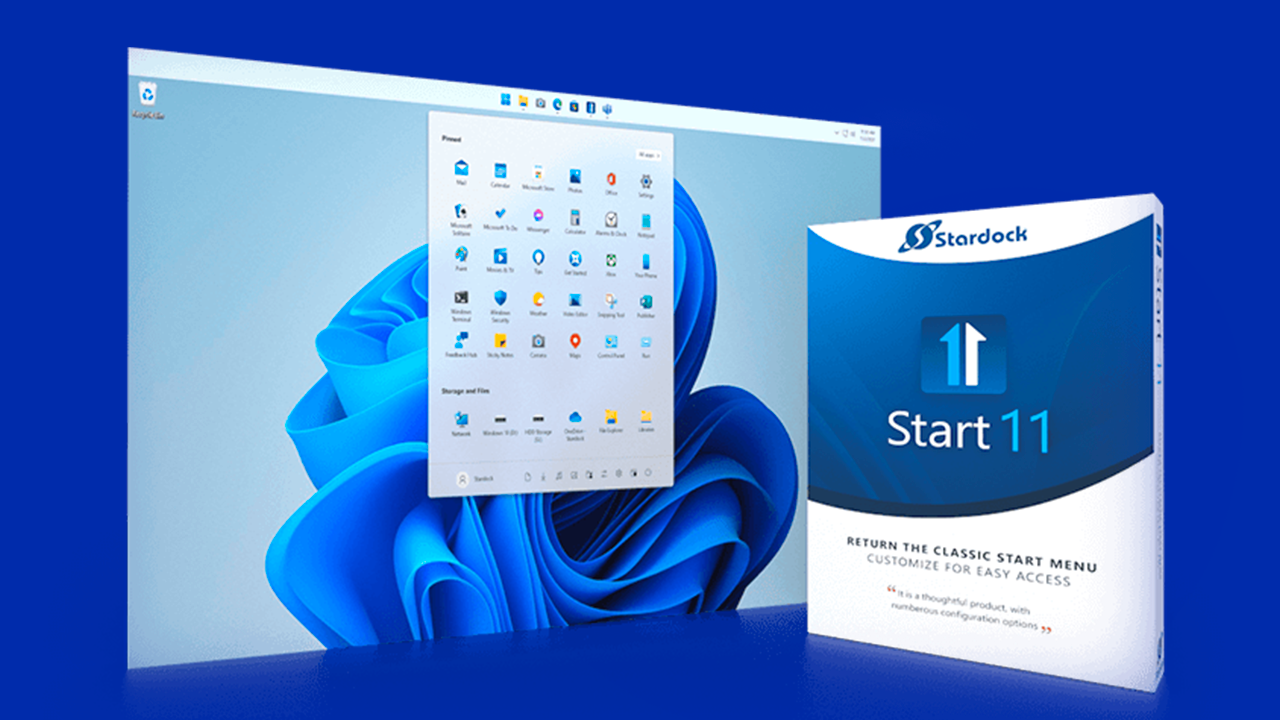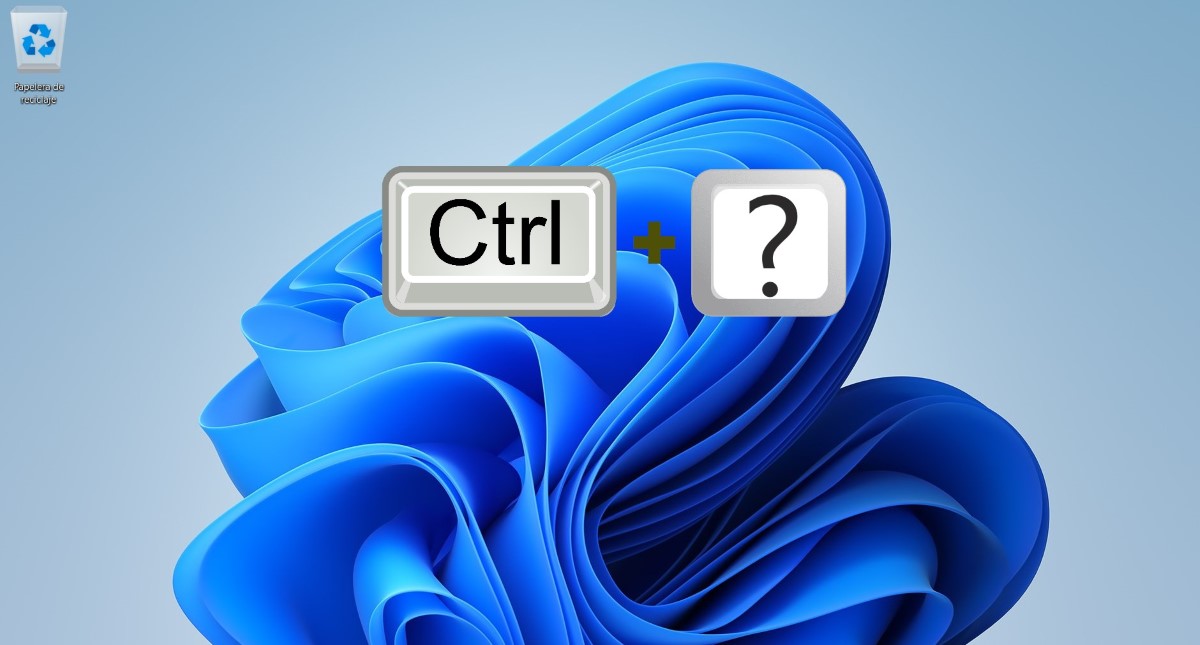- O Windows 11 oferece opções nativas para agrupar e classificar pastas facilmente.
- Aplicativos de terceiros expandem a personalização e o controle sobre o menu Iniciar.
- Manter sua área de trabalho e pastas organizadas aumenta a produtividade e a eficiência.
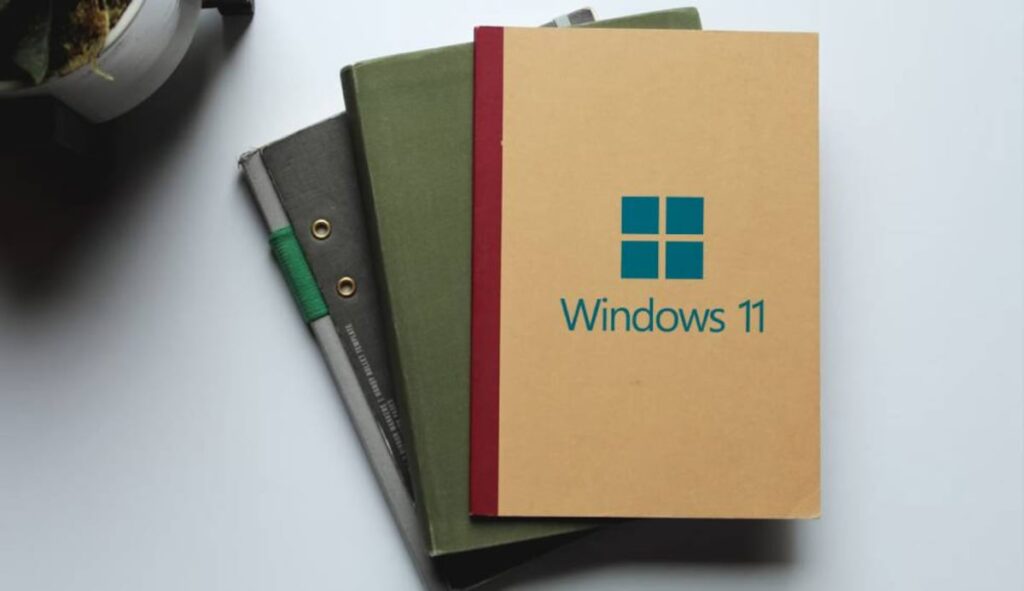
Você já viu a área de trabalho do seu computador completamente caótica, cheia de pastas e arquivos desorganizados, e não sabe por onde começar a colocá-la em ordem? O Windows 11 trouxe novas formas de organização, mas também algumas mudanças em comparação às versões anteriores. que pode confundir mais de uma pessoa. Manter seu computador bem organizado não é apenas uma questão de estética, mas também de eficiência e rapidez na hora de encontrar o que você procura.
Embora possa parecer uma tarefa simples, Agrupar e classificar pastas no Windows 11 tem seus truques.. Neste artigo, explicaremos, de forma clara e passo a passo, todas as opções disponíveis para organizar suas pastas no mais recente sistema operacional da Microsoft, desde os recursos oferecidos pelo próprio Explorador de Arquivos até alternativas mais completas graças a programas de terceiros. Também mostraremos como você pode personalizar o layout de suas pastas para que sua área de trabalho e diretórios estejam sempre à mão e organizados.
Opções nativas do Windows 11 para organizar pastas
O Explorador de Arquivos do Windows 11 mudou ligeiramente sua interface em comparação com versões anteriores, como Windows 7 ou Windows 10. No entanto, Ainda existem várias maneiras de agrupar, classificar e personalizar a exibição de pastas e arquivos., o que torna o gerenciamento de grandes quantidades de informações muito mais fácil, especialmente se você trabalha com vários documentos e projetos.
Para começar, uma das maneiras mais básicas de organizar pastas no Windows 11 é usar o opções de classificação e agrupamento dentro do próprio Explorador de Arquivos. Se você tiver uma pasta com muitos arquivos e subpastas, clique com o botão direito em qualquer lugar da janela e selecione a aba "Exibir" na parte superior. A partir daí, você tem acesso a diferentes critérios:
- Classificar por: Nome, data de modificação, tipo, tamanho e muito mais.
- Agrupar por: Ele permite que você crie pequenos grupos dentro da pasta com base em critérios selecionados, muito útil para localizar rapidamente um tipo de arquivo específico ou visualizar os documentos mais recentes.
Por exemplo, se você escolher "Agrupar por tipo", você verá que O Windows 11 separa automaticamente imagens, documentos, pastas e outros tipos de arquivos em blocos separados.
Além disso, se você quiser que todas as pastas tenham o mesmo formato de exibição e agrupamento, há uma opção para aplicar as configurações a todas as subpastas do diretório pai. Para faze-lo:
- Clique no três pontos na barra superior do Explorador de Arquivos, Escolher "opções".
- Na janela que se abre, vá em "Ver".
- Clique no botão "Aplicar a pastas» na seção «Visualizações de pastas».
Dessa forma, todas as pastas que compartilham o mesmo tipo de conteúdo serão exibidas organizadas da mesma forma, facilitando a navegação.
Vantagens de agrupar pastas no Windows 11
Organizar pastas não é apenas uma questão de estética. O agrupamento eficiente de pastas no Windows 11 oferece benefícios claros em produtividade e controle.. Ao separar seus arquivos em blocos temáticos ou baseados em tipo, você pode economizar tempo localizando documentos, reduzir o estresse visual e evitar perder informações importantes.
Por exemplo, se você estiver trabalhando em vários projetos simultaneamente, Você pode ter uma pasta principal com subpastas para cada cliente ou tópico., e dentro de cada um, use a opção de agrupar por data ou tipo para saber rapidamente quais arquivos você tocou recentemente ou quais são os maiores documentos.
O Windows 11 também mantém a flexibilidade de alterar a visualização de cada pasta individualmente.l, para que você possa adaptar o sistema de organização às suas necessidades específicas a qualquer momento. Você pode alternar entre visualizações de lista, detalhes ou ícones grandes, dependendo de sua preferência. para cada seção do seu registro.
Aplicativos de terceiros para melhorar a organização
Às vezes As ferramentas nativas do Windows 11 podem ser insuficientes para aqueles que procuram controle total sobre a área de trabalho e os menus iniciar. Existem soluções de terceiros que permitem que você leve a organização de pastas para o próximo nível.
Um dos programas mais proeminentes é Start11 da Stardock. Este software não só permite que você personalize o menu Iniciar do Windows 11, mas também oferece recursos exclusivos, como a capacidade de criar pastas diretamente no menu Iniciar. Isso é especialmente útil se você acessa frequentemente determinados aplicativos ou arquivos e deseja manter tudo agrupado em um local acessível, separado da área de trabalho tradicional.
Com Start11, Você pode criar pastas dentro do menu Iniciar simplesmente segurando a tecla Shift e arrastando um ícone sobre o outro.. O processo é muito semelhante ao dos celulares, onde você simplesmente arrasta um ícone sobre o outro para criar uma nova pasta. Além disso, o software inclui um menu de contexto expandido para alterar a aparência dos ícones, tornando a personalização ainda mais fácil.
Esses tipos de aplicativos de terceiros geralmente oferecem um período de teste, para que você possa instalar o Start11 do site oficial da Stardock e ver se ele atende às suas necessidades antes de decidir fazer a compra final. Embora tenha um custo, o investimento pode valer a pena Se você quer manter seu ambiente de trabalho o mais limpo e eficiente possível.
Dicas práticas para manter sua mesa limpa e eficiente
A área de trabalho geralmente é o primeiro lugar onde novos arquivos e pastas vão parar, o que pode torná-la um espaço caótico ao longo do tempo. Para evitar isso, É melhor organizar sua mesa diariamente, movendo arquivos para subpastas bem definidas e excluindo aqueles que você não precisa mais. Dessa forma, você só terá à vista o que é realmente importante ou o que você usa diariamente.
Outro truque útil é usar a barra de pesquisa do Windows 11, que melhorou a velocidade e a precisão. Mesmo que você tenha centenas de pastas, Você pode localizar o que precisa em segundos digitando apenas parte do nome do arquivo ou pasta..
Se quiser ir um passo além, revise periodicamente o menu Iniciar e o Explorador de Arquivos para reorganizar pastas antigas, remover duplicatas e alterar o agrupamento para atender às suas necessidades a qualquer momento. A chave é ser consistente e dedicar alguns minutos por semana a esta tarefa; A longo prazo, isso lhe poupará muito tempo e dores de cabeça.
Personalização avançada: alterações de exibição e truques extras
O Windows 11 permite muita personalização além do básico. Por exemplo, Você pode escolher se deseja ver as pastas agrupadas por tamanho, data, tipo ou qualquer outro parâmetro.. Isso é muito útil se sua prioridade for localizar arquivos de um tipo específico ou os documentos mais recentes.
Além disso, se você trabalha em rede ou compartilha pastas com outros usuários, agrupar e renomear pastas de acordo com uma nomenclatura consistente permitirá que você mantenha a ordem mesmo em grandes equipes de trabalho.
Para aqueles que gostam de mudar a aparência visual do seu sistema, Uma vantagem do Windows 11 é a integração de temas e planos de fundo personalizáveis.. Esses detalhes, embora não afetem diretamente o agrupamento de pastas, ajudam a personalizar ainda mais sua experiência, fazendo com que cada diretório se destaque com base em sua função ou conteúdo.
A maneira como você escolhe agrupar e exibir suas pastas pode fazer uma grande diferença no seu dia a dia. Com as ferramentas certas e um pouco de consistência, sua área de trabalho e seus documentos estarão sempre organizados e prontos para qualquer tarefa.
Sou um entusiasta da tecnologia que transformou seus interesses “geek” em profissão. Passei mais de 10 anos da minha vida usando tecnologia de ponta e mexendo em todos os tipos de programas por pura curiosidade. Agora me especializei em informática e videogames. Isto porque há mais de 5 anos escrevo para diversos sites sobre tecnologia e videojogos, criando artigos que procuram dar-lhe a informação que necessita numa linguagem compreensível para todos.
Se você tiver alguma dúvida, meu conhecimento vai desde tudo relacionado ao sistema operacional Windows até Android para celulares. E meu compromisso é com você, estou sempre disposto a dedicar alguns minutos e te ajudar a resolver qualquer dúvida que você possa ter nesse mundo da internet.